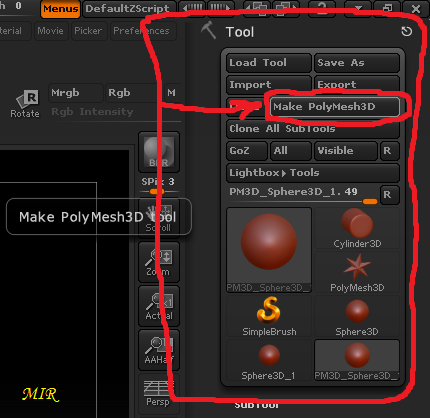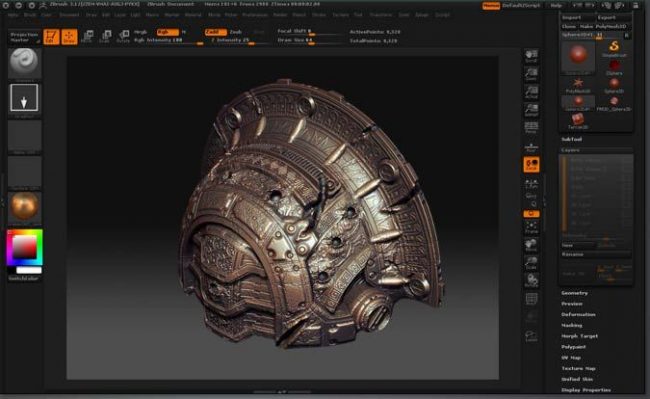Что можно делать в zbrush
10 фактов, которые вы не знали о ZBrush
Если вы думаете, что ZBrush – это всего лишь программа для скульптинга, то пришло время посмотреть на неё немного глубже.
Благодаря большому набору инструментов, ZBrush – это универсальная программа для скульптинга, и любой её пользователь может выработать свой собственный папйлайн работы, который подходит ему лучше всего. Из-за огромного количества функций, которые можно выполнить в ZBrush, очень легко пропустить менее используемые, но не менее полезные фичи.
Внимательно изучив ZBrush, я выделил 10 полезных функций, о которых вы могли забыть, а, возможно, даже и не знали. Скорее всего, это будет полезно новичкам, а может быть и старожилы почерпнут в этой статье что-то для себя.
01. Скетч в PaintStop
Любой 3D-художник знает о важности создания скетча перед тем, как приступить непосредственно к скульптингу. Для этого мы обычно открываем Photoshop, чтобы набросать идеи в двухмерном пространстве. В ZBrush есть не менее удобный встроенный плагин для тех же целей. Это PaintStop. Найти его можно в Documents > PaintStop.
При запуске PaintStop слегка меняет интерфейс ZBrush. Инструментов становится в разы меньше. Сверху, над сценой, появится панель настройки вашего рабочего пространства, а слева – типы кисточек. Плагин PaintStop не настолько богат функциями, как Photoshop, Art Rage, Sketchbook Pro, но вполне подходит для быстрых схематических набросков наших идей. К тому же, вам не придется загружать референс с компьютера – он будет сразу в ZBrush.
02. Spotlight в качестве инструмента референса.
Хотя Spotlight – это в первую очередь инструмент для текстурирования, его так же можно использовать для позиционирования референсов. Это особенно удобно для тех, у кого маленький экран или нет второго монитора. Схема такова: загрузите картинку через Texture-Import, выберите ее и нажмите Add to Spotlight. Теперь необходимо выключить Spotlight Projection: идем в Brush > Samples > Spotlight Projection. Готово! Можете переходить к моделированию J
03. Transpose Move для экструда и нестандартного масштабирования
Я использую Transpose Move в сочетании с масками, чтобы быстро вытянуть те или иные части геометрии. Очень полезная фича, которая поможет оптимизировать и ускорить процесс работы. Например, вам нужно «вытянуть» из тела руки персонажа. Можно взять кисть Move или SnakeHook, а можно замаскировать область, которая должна оставаться не тронутой, выбрать Transpose Move (W) и вытянуть руки до нужной длинны в один клик.
Если вы работаете над хардсерфейсом, советую зажимать Shift при работе с Transpose Move, тогда части будут экструдиться вдоль нормалей. Transpose Move так же можно использовать для нестандартного масштабирования вместо Transpose Scale (E). В большинстве случаев я нахожу такой способ отскейлить объект более интуитивным и удобным.
04. Риг с помощью Zspher
Transpose Tool в ZBrush часто используется, чтобы поставить персонажа в позу, однако тут есть свои недостатки. Гораздо удобнее и с меньшими потерями будет воспользоваться ригом Zspher-ами. Так как это один из самых древних способов рига в ZBrush, многие не помнят о нем, а новички, скорее всего, даже не знают.
Для начала выбираем Zspher-у, идем в Tool > Rigging > Select Mesh, выбираем наш меш и строим скелет из Zspher-ок. Это очень похоже на создание скелета для рига в других программах для 3D-моделирования, таких как Maya и Softimage. Как только риг нас устраивает, идем в Tool > Rigging > Bind Mesh. Теперь можно поворачивать персонажа как душа пожелает J.
05. Настройка интерфейса
ZBrush часто называют резиновой программой, так как в ней можно абсолютно все подстроить под себя: от размера шрифта и цвета окна до перетаскивания менюшек и кнопок в абсолютно любое место. Как это сделать? Очень просто! Идем в Preferences > Config > Enable Customise. Вот теперь можем перетаскивать, что хотим и куда хотим. Если вы теряетесь в догадках, какую конфигурацию лучше придать интерфейсу, можете посмотреть различные варианты в интернете либо же подождите пока определитесь с набором клавиш и кистей, которые используете чаще всего, и тогда выносите их на внешние панели.
06. Мульти-экспорт и мульти-импорт
В ZBrush по умолчанию встроено много плагинов, которые упрощают и ускоряют работу. Одним из самых незаменимых является SubTool Master.С его помощью вы можете управлять всеми сабтулами сразу и организовывать их по своему желанию. Если вы работаете с огромным количеством сабтулов, то этот плагин становится просто манной небесной.
Представим, что, например, в Maya вы создали персонажа с тридцатью сабтулами, и вам нужно экспортировать их всех в ZBrush. Если делать это по одному сабтулу, то это займет уйму времени и вряд ли вызовет позитивные эмоции, а еще если ZBrush при этом слетит, то разочарованию не будет конца и края. С помощью SubTool Master вы можете импортировать и экспортировать все сабтулы одним махом. Для импорта идем в Plagin > Subtool Master > MultiAppend, выбираем наши сабтулы и отправляемся заваривать чай J. Когда вернемся, всё уже будет в ZBrush.
07. Функция Backface masking
Очень часто, когда дело доходит до скульптинга тонких объектов, возникают проблемы с тем, что, работая над передней поверхностью, мы также деформируем заднюю. Как же тут быть? Волшебство всего лишь в одной единственной функции, и это Backface masking. С её помощью вы активируете маскирование задней стороны объекта, и она не деформируется. Найти эту чудо-кнопку можно в меню Brush > AutoMasking > BackfaceMasking. Очень полезная функция. Из собственного опыта советую вынести эту кнопку на панель быстрого доступа 
08. Функция Initialize primitives
Примитивные объекты работают немного иначе, чем те, что были сделаны в других 3D-софтах. Чтобы деформировать их, нужно не забыть в меню Tool нажать Make PolyMesh3D. Однако у примитивов в ZBrush есть набор своих индивидуальных функций деформации. Их можно найти в Tool > Intialize. Поигравшись со значениями, можно изменить объект до наиболее подходящей вам формы. Набор таких деформаций у каждого примитива уникальный.
09. Топология и маскирование по полигруппам.
Мы уже упоминали о таком способе маскирования, как backface Masking, однако есть множество и других способов наложения маски. Два моих самых любимых – это Topology и Polygroup masking. Они доступны в меню Brush > Auto Masking. Рассмотрим каждый способ отдельно. С помощь Polygroup masking можно не просто замаскировать полигруппы, а также и настроить интенсивность влияния кисти на определенные полигруппы. Topology Masking позволяет работать исключительно над какой-то одной выбранной полигруппой, что весьма удобно, если сабтул состоит из нескольких полигрупп. Такое маскирование целесообразно использовать при работе над детализацией.
10. Установка и настройка референсов
Несмотря на то, что в ZBrush только одна камера, в отличие от Maya, Softimage, 3DS Max, референсы все же можно установить под разными углами, чтобы было удобнее работать. Итак, идем в тулбар справа, включаем отображение поверхностей по X, Y,Z, переходим в меню Draw и находим Front-Back, Up-Down и Left-Right. Здесь вы можете подгружать картинки по любой оси, которая вам нужна. Тут же вы найдете настройки отображения и размещения референсов.
9 полезных инструментов ZBrush для начинающих
Сегодня ты узнаешь, как работают эти инструменты в Z-Brush:
Эта функция находится здесь: Tool → Subtool →Extract
Ты выделяешь область, которая тебе нужна.И просто вытягиваешь её. Таким образом создаётся новый меш, который повторяет топологию родительского элемента.
Это самая простая и очень часто используемся функция.
Делает сетку более удобной для редактирования и уменьшает количество полигонов.
Вот ещё один пример использования этой функции.Z-remesher делает сетку равномерной.
Это кисть, которая содержит в себе набор инструментов, которые позволяют редактировать модель как в классическом моделировании.
Но этот инструмент неполный, поэтому не может являться полной заменой моделингу. Тем не менее он очень полезен.
Находится этот интрумент вот здесь:
У нас всё-таки не тутор по кнопкам, а именно описание технологий, поэтому если не можешь найти какую-то из функций — просто загугли 🙂
Например, ты можешь убрать лишние эджи, тогда 2 полигона объединятся в один.
Они позволяют объеденить один или несколько полигонов в группу (полигруппу), с которой в дальнейшем удобно работать. На модели может быть сразу несколько полигрупп, для удобства они подкрашиваются случайным цветом.
Без использования полигрупп, при любой манипуляции с геометрией, функция применяется сразу ко всем элементам.
Теперь давай сделаем из нашего «ремня» 3 разных полигруппы.Одна красного цвета, вторая — жёлтая, третья — зелёная (это не цвета самих элементов, а цвета полигруппы).
Теперь, если мы выделим только одну полигруппу и начнём её вытягивать, то элементы из других полигрупп не будут задействованы.
Можно также менять видимость объектов.Например, отобразить только красную полигруппу, или только жёлтую.
Эта функция при каждой итерации делит геометрию на 4 части.Таким образом, модель начинает скругляться.
Ты можешь создать несколько, например, 3 или 7 дивайдов и переключаться между ними.
Переключение между дивайдами — очень важный момент.Давай его рассмотрим на примере нашего «ремня».Сначала давай просто закинем его в дивайд:
Давай добавим на него деталей, например, вырежем небольшие дырки в геометрии:
Допустим, мы хотим изменить геометрию нашего «ремня».Если ты не знаешь про переключение между дивайдами и сразу начнёшь менять геометрию, произойдёт следующее:
Но, как ты помнишь, этот объект изначально лежал в divide.Поэтому у нас есть возможность переключиться на самый первый уровень дивайда, изменить наш ремень, а затем опять вернуться к последнему дивайду.
В таком случае, все наши «вырезы» пересчитаются автоматически. И тогда вырезы будут такими же круглыми, как мы и планировали.
Этот очень важный приём, обязательно запомни его!Он очень часто используется при скульпте с персонажей.
Как только мы начинаем вытягивать из родительского меша новые элементы, сетка начинает растягиваться.
Функция DynaMesh позволяет сделать сетку равномерной.
Ещё у этой функции есть такая особенность — если ты лепишь что-то, и геометрия входит одна в другую, то после нажатия кнопки DynaMesh геометрия объединится в единую:
Очень часто мы хотим добавить детали, но так, чтобы с геометрией впоследствии было удобно работать.
Одно из решений — это использование слоёв.
Например, если мы хотим сделать обводку у ремешка с небольшим вырезом, то на начальном этапе мы просто рисуем её кистью внутри слоя. А уже в любой момент времени можем менять, например, глубину выреза в настройках этого слоя.
То есть, мы не вырезаем геометрию, вычитая одну из другой, а получаем более гибкий инструмент для работы. Даже при изменении родительской геометрии, всё, что мы сейчас делаем, повторит эти изменения.
Более того, можно добавлять сразу несколько слоёв.
Позволяют настраивать жёсткость граней у геометрии.
Их можно назначить на любые эджи, а при помощи полигрупп это можно сделать быстрее, о которых ты уже знаешь, или можно вручную выбирать на какие грани назначать, используя Z-Modeller.
Если начать дивайдить модель (про дивайды ты уже тоже знаешь), то модель начнёт скругляться, но в местах где есть кризы, она скругляться не будет.
Помогает ещё более гибко настроить кризы.
У нас появляется возможность создавать фаски, жёсткость кризов, добавить радиус скругления и многое другое.
Скругляем грани, на которых есть кризы:
Можем также добавить фаски:
Сегодня мы рассмотрели несколько самых часто используемых нами инструментов для скульпта.
Как ты уже мог заметить, работа кроется в правильных комбинациях этих инструментов. Например, дивайды + кризы и так далее.
В большой статье про скульпт, которая уже скоро будет готова, мы возьмём эти инструменты за основу, и покажем как мы скульптим нашего персонажа с нуля, и в какие моменты используем описанные сегодня функции программы Z-Brush.
Подписывайся на нас, если ты ещё не с нами!Мы в VK, Facebook, Instagram, Youtube.
А, и разница конечно появится на поздних этапах. Из того что видно сразу это то, что збраш быстрее и стандартных кистей больше и они лучше. В блендере очень хороший, удобные интерфейс из коробки в 2.8 некоторые важне менюшки рассували чересчур далеко, но это ни в какое сравнение не идёт с Zbrush’ем. Этим адовым месивом, где почти нереально работать не делая собственные менюшки, хоткеи, и не раскидывая все нужные инструменты по краям экрана и не меняя стандартные настройки интерфейса (к примеру нужно нажимать две кнопки чтобы изменить размер кисти, против одной в блендере).
В идеале стоит пользоваться обеими программами. Ни один 3д пакет сейчас не обладает полным функционалом во всех направлениях. Если неохота покупать лицензию браша, и нет желания работать в индустрии, то Blender более чем достаточно для многих вещей.
Работодатели мне точно не нужны, мне для себя, поэтому интересуют только вопросы удобства и эффективности.
Если для себя и по фану, то лучше с традиционной лепки из глины начинать. Руками гораздо проще и быстрее формы делать, чем возиться с интерфейсом браша. Все полученные знания легко конвертируются в любой 3D-пакет.
Комментарий удален по просьбе пользователя
Сама с лета увлеклась 3D скульптом, начала с Blender 2.8. Последние недели 3 учусь ZBrush, перешла потому что он везде и уроков по нему много, да и вообще попробовать, раз Blender в плане скульптинга к нему стремится. Как отмечали выше и по моим наблюдениям, то Blender на моем ПК реально держит до 1 млн полигонов, а после виснит и падает. На ZBrush дошла до 24 млн, но это так, баловалась, в реальном скульптинге я еще не дошла до таких цифр. На дня скачала 2.81 и попробовала. Фишка с кистью понравилась, но по моим ощущениям не дотягивает до ZBrush, какая-то она дубовая, как и работа с остальными кистями. Но опять же это в сравнении, тем более, думаю, что это еще будет улучшаться. А если брать как для новичка, то начинать с Blender самое то, в нем и интерфейс удобный и проще, опять же мое мнение. Плюс создание ретопологии, развертки, рендер, анимация и тд. А так навыки скульпта в любой программе будут работать, по себе уже узнала, поучившись на Zbrush, в Blender заскульптила голову за 2 часа, вначале по 3 дня уходило) Так что тут практика главнее, в прочем и работа с пластилином/глиной тоже практика, как уже и предлагали) Сама обеими программами пользуюсь.
Я не знаю как у тебя будет, но у меня скульпты чуть тяжелее миллиона полигонов в блендере, заставляло ноут подлагивать, боюсь представить что будет если миллионов по 2-3 будет. А вот в Браше все заебумба, до 2-3 миллионов норм работает.
В чём лучше начинать зависит исключительно от задач. Проги лишь инструменты. С блендером у меня опыт ничтожен, так что оценить не мог. Браш хорош для работы с органикой или добавлением детализации на неорганику. Остальное делается в Майе/Максе (ну и в блендере, вероятно). Т.е. если собираешься персонажей или животных моделить — бери зебру. Если нет — что угодно другое, но зебра потом всё равно пригодится )
Если хочешь скульптинг осваивать, то лучше сразу в зибраше.
Обзор программы ZBrush
ZBrush – популярная программа для трехмерного моделирования. С ее помощью можно создавать персонажей и экспортировать их в другие 3D-ресурсы для последующей доработки или визуализации. Освоение программы даст возможность воплощать идеи заказчиков на профессиональном уровне.
О программе
В разработке программы участвовали лучшие специалисты компании Pixologic. Главной отличительной особенностью Зе Браш является возможность имитации процесса «лепки» 3d-объектов. Скульптуры можно не только лепить, но и придавать им желаемый оттенок. В каждой точке содержится информация о координатах XY, материале персонажа.
Программисты позаботились о том, чтобы пользователь смог рисовать блики и тени, подчеркивающие натуральность объекта. Созданные в ZBrush 3D модели востребованы в игровой индустрии, где особенно важно передать реалистичность персонажей. Также в программе можно делать атрибутику, героев фильмов.
Особенности
ZBrush является мощным инструментом для дизайнеров, с помощью которого можно не только создать персонаж, но и отредактировать трехмерную графику. Для лепки объекта нужно воспользоваться «цифровой глиной» и специальными инструментами для моделирования скульптуры.
Модификация геометрии материала и текстуры осуществляется с помощью кисти. В программе присутствует большое количество подключаемых модулей по типу:
Функциональные возможности
ZBrush функционирует аналогично программам рисования. Пользователи могут приближать изображения с целью близкого рассмотрения деталей, а также:
Для кого подходит
ZBrush – очень популярная программа, которая пригодится в работе 3D-художников, создающих модели для печати, дизайнеров игровой и киноиндустрии. Софт подойдет и для тех профессионалов, кто хочет быстро реализовать свои идеи. ПО нередко применяют при производстве ювелирных украшений, игрушек и автомобилей.
Нужно ли устанавливать или можно работать онлайн
Программа для трехмерного моделирования. Pixologic ZBrush упрощает процедуру создания требуемого 3D-объекта благодаря имитации процесса лепки 3D-скульптуры, усиленного движком трехмерного рендеринга в реальном времени. Позволяет не только лепить 3D-объекты, но и раскрашивать их, рисуя штрихами с глубиной, а также проставлять автоматически тени и блики.
Какую версию выбрать
Начинающим пользователям специалисты рекомендуют начинать осваивание Збраш с версии 4r8. Использование релиза позволяет оценить по достоинству возможности объемного моделирования. При этом не будет необходимости в соблюдении специальных системных требований. Для использования ZBrush 4r8 необходимо наличие Windows Vista 32-х /64-х бит с процессором, который аналогичен Pentium 4.
ZBrush 4r8
Данная версия ПО позволяет пользователям использовать возможности наглядных динамически-булевых операций, обнулять настройки отдельно выбранных кистей, а также:
Чтобы установить данную версию софта потребуется наличие ОС Windows Vista, Windows 7 либо 8 с процессором, который аналогичен Pentium D. Рекомендуемый объем оперативной памяти – 2GB. На жестком диске должно быть 16 GB.
ZBrush 2018
Усовершенствованная версия позволяет создавать скульптуры, не волнуясь о плотности сетки. Наличие автоматической тесселяции геометрии дает возможность софту самостоятельно уменьшать плотность в режиме реального времени.
Владельцы ZBrush 2018 могут пользоваться:
В системных требованиях ничего не изменилось. Пользователь может редактировать полигруппы, удаляя, добавляя, копируя и вставляя выборки симметрично.
С этой книгой вы научитесь моделированию удивительных по своей реалистичности существ, людей и неодушевленных предметов в одной из лучших программ “цифровой лепки” Zbrush.
ZBrush 2019
Данная версия способна воплотить самые смелые желания скульптора и 3D-художника. ZBrush 2019 порадует новым функционалом и усовершенствованными решениями для рендеринга.
Пользователи смогут оценить по достоинству наличие возможность использования:
ZBrush 2020
В новой версии программы, пользователи смогут отсмотреть силуэты объектов в мини-окне, расположенном в верхнем углу монитора с левой стороны. Опции позволяют включать и отключать силуэты.
Скульптор либо 3D-художник, работая в усовершенствованной версии, сможет:
Интерфейс ZBrush 2020 немного необычный, не похожий на другие 3D программы, однако работать с софтом очень удобно.
Как освоить программу и работать в ней
Для освоения программы следует неукоснительно придерживаться рекомендаций специалистов и ознакомиться с пошаговыми действиями создания объекта. Интерфейс софта можно изменить согласно собственным предпочтениям.
Этап 1 Подготовка
Прежде чем приступить к созданию модели, необходимо перетянуть любой инструмент, который доступен в палитре. С этой целью потребуется воспользоваться кнопкой кнопки Make PolyMesh3D.
После перехода в меню Tool > Initialize, пользователь должен кликнуть на любой из форм, которые будут предложены.
Этап 2 Концепт
Разработка концепта помогает упростить работу и не ошибиться при выборе пропорций объекта. Стоит помнить, что пол должен располагаться по оси Z. После перехода в меню Draw > Front-Back пользователю останется импортировать собственный концепт. Как только процесс завершится, следует приступить к масштабированию изображения.
Этап 3 ZModeler
На данном этапе создается базовый меш для персонажа. Начинать следует с головы. После открытия панели ZModeler, рекомендуется кликнуть на опцию Inset. Таким образом, создается петля ребер.
Для вытягивания шеи следует использовать QMesh. Аналогичным образом доделываются остальные части тела. Важно контролировать правильность создания петель ребер в области плеч.
После перехода в опцию face и нажатия пробела, открывается возможность изменения параметров граней.
Этап 4 Разбиение острых углов
Когда базовый меш будет удовлетворять запросы пользователя, можно приступить к процессу разбиения острых углов и достижению правильных пропорций персонажа. На данном этапе главными инструментами будут кисти Standard и Move.
Для добавления новой петли ребер, потребуется воспользоваться ZModeler.
Этап 5 Одежда героя
Путем экструдирования форм пользователь может создавать подходящую для персонажа одежду. Первым делом необходимо сделать маску участка, по которому будет осуществляться прорисовка. Для этого потребуется перейти в Tool > Masking и зажать CTRL. Желая создать новый сабтул, следует кликнуть Tool > SubTool > Extract.
Специалисты рекомендуют создавать элементы одежды без выбора толщины, что упростит процесс ее настройки. Если есть необходимость раздуть штаны либо кофту, что придаст большего реализма герою, следует кликнуть Tool > Deformation > Inflate.
Описанный выше процесс повторяется для создания остальной одежды. Важно придерживаться правильных, реалистичных форм.
Этап 6 Коррекция пропорций
Как только процесс создания образа будет завершен, необходимо приступить к моделированию определенных элементов, таких как складки кожи и одежды. Взглянув на любого человека на улице, можно увидеть, что одежда выглядит слегка смятой. Такого же эффекта нужно добиться и при создании персонажа.
Складки не должны быть слишком глубокими и резкими. Важно придать максимальную естественность. Для изменения пропорций потребуется перейти в ZPlugin > Transpose Master > TPoseMesh. Объединив на время сабтулы, пользователь сможет изменить их вместе. Для завершения процесса выполняется переход в меню ZPlugin > Transpose Master > TPoseSubTool. Это даст возможность применить внесенные ранее изменения.
Преимущества и недостатки
В Zbrush модели получаются живыми, интересными, со множеством мелких деталей. Однако у данного программного обеспечения, как и у любого другого софта, есть свои преимущества и недостатки.
Среди главных достоинств, стоит выделить:
Недостатками софта пользователи считают:
Полезное видео
Видео-инструкция по созданию героя в программе Z Brush:
Заключение
Zbrush считается идеальным софтом для 3D-скульптинга. С его помощью можно создать реалистичного персонажа, которого нельзя будет отличить от фотографий. Софт способен интегрироваться с более сложной программой для выполнения покраски и текстурирования. Файлы при этом будут переведены в формат OBJ. Простую в усвоении программу сможет изучить любой творческий человек. Zbrush идеально подойдет 3D скульпторам, художникам, дизайнерам и разработчикам игр.